Jak odblokować dokument programu Word
Biuro Microsoft Microsoft Word Gabinet Bohater Słowo / / April 02, 2023

Ostatnia aktualizacja w dniu

Możesz chronić dokumenty w programie Word za pomocą hasła, ale co, jeśli zapomnisz? Oto jak odblokować dokument programu Word z hasłem lub bez niego.
Microsoft Word Ci na to pozwala chroń swój dokument hasłem. Możesz zablokować cały dokument, aby nie można go było otworzyć bez prawidłowego hasła. Jeśli wolisz, możesz zablokować dokument do edycji, aby każdy mógł go otworzyć, ale tylko osoby znające hasło mogą odblokować dokument programu Word w celu wprowadzenia zmian.
Jak odblokować dokument po zablokowaniu go ponownie? A jeśli zapomnisz hasła, czy jest coś, co możesz zrobić?
Jeśli chcesz dowiedzieć się, jak odblokować dokument programu Word za pomocą hasła lub bez niego, wykonaj poniższe czynności.
Jak odblokować dokument programu Word za pomocą hasła
Istnieją dwa główne sposoby blokowania dokumentu programu Word. Możesz zablokować cały plik, tak aby wymagał hasła do otwarcia pliku i przeczytania go. Alternatywnie możesz zablokować go do edycji, aby ludzie mogli czytać plik, ale nie mogli go edytować bez hasła.
Jeśli cały dokument jest zablokowany, ale znasz hasło, możesz szybko i łatwo odblokować plik.
Aby odblokować dokument programu Word za pomocą hasła:
- Kliknij dwukrotnie plik programu Word, tak jakbyś otwierał dowolny odblokowany dokument.
- Wprowadź hasło w wyskakującym oknie, które się pojawi.
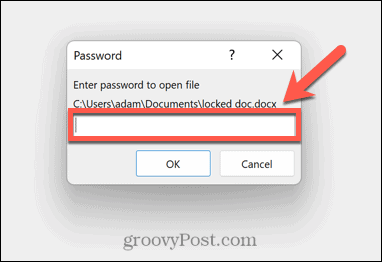
- Jeśli wpisałeś prawidłowe hasło, plik otworzy się normalnie.
Jeśli nie chcesz już blokować dokumentu programu Word, możesz usunąć hasło, aby w przyszłości otwierał się normalnie.
Aby usunąć ochronę hasłem z pliku programu Word:
- Otwórz plik, postępując zgodnie z powyższymi instrukcjami.
- Kliknij Plik.
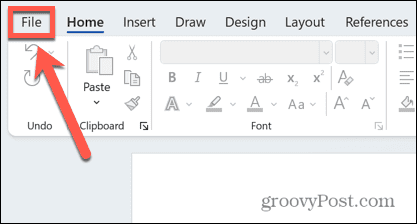
- Wybierać Informacje.
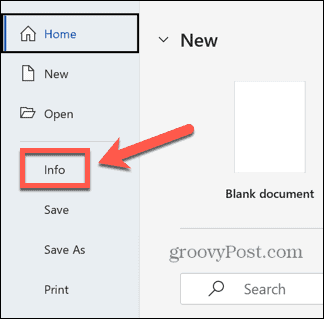
- Kliknij Chroń dokument Ikona.
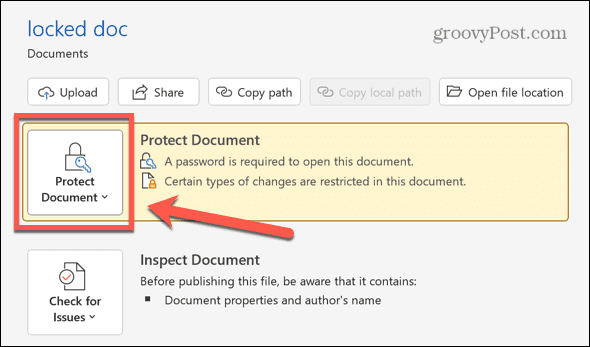
- Wybierać Szyfruj hasłem.
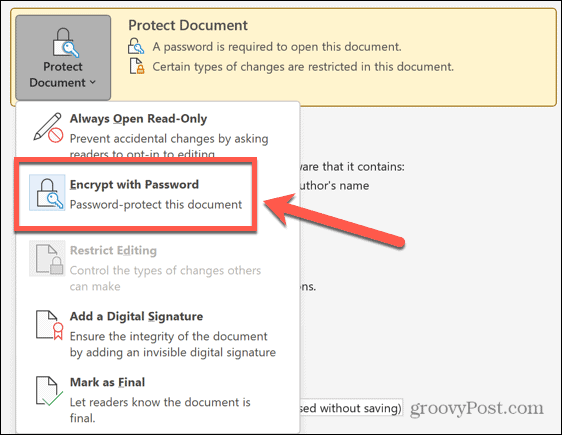
- Usuń bieżące hasło z pola hasła i kliknij OK.
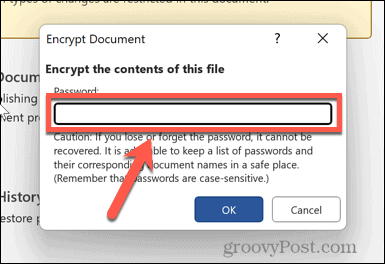
- Zapisz plik, a otworzy się on teraz bez konieczności podawania hasła.
Jak odblokować dokument do edycji przy użyciu hasła
Jeśli możesz otworzyć dokument do czytania, ale potrzebujesz hasła do jego edycji, możesz wyłączyć ochronę dokumentu, o ile znasz hasło.
Aby odblokować dokument programu Word do edycji:
- Otwórz dokument.
- Kliknij Recenzja menu.
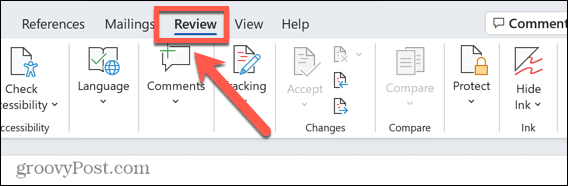
- Jeśli nie możesz zobaczyć Ogranicz edycję ikonę na wstążce, kliknij Chronić.
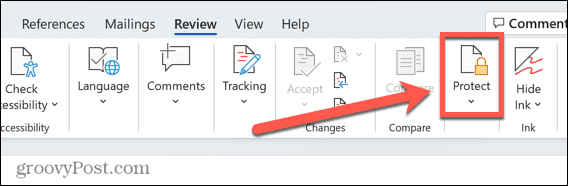
- Wybierać Ogranicz edycję.
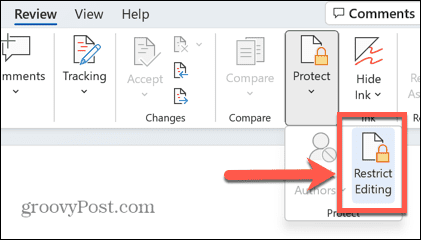
- Kliknij Zatrzymaj ochronę.
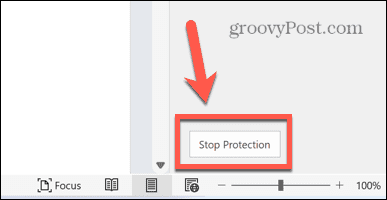
- Wprowadź hasło w wyskakującym oknie i kliknij OK.
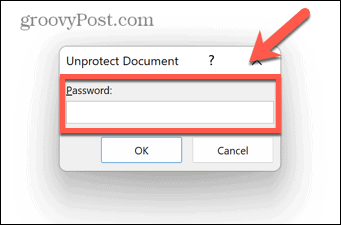
- Dokument można teraz edytować.
- Zapisz dokument — może go teraz edytować każdy. Jeśli zamkniesz dokument bez zapisywania go, zostanie on ponownie zablokowany do edycji przy następnym otwarciu.
Jak odblokować dokument do edycji bez hasła
Jeśli dokument jest zablokowany do edycji, ale nadal można go odczytać, można zastosować kilka obejść aby utworzyć nowy dokument programu Word, który możesz edytować, nawet jeśli nie znasz lub nie pamiętasz hasła.
Jak odblokować dokument do edycji za pomocą Dokumentów Google
Możliwe jest przesłanie dokumentu do Dokumentów Google. Następnie możesz edytować dokument bezpośrednio w Dokumentach Google lub wyeksportować go z powrotem jako dokument programu Word, który będzie można teraz edytować.
Aby odblokować dokument programu Word za pomocą Dokumentów Google:
- Otwórz Dokumenty Google w przeglądarce i zaloguj się.
- Kliknij Teczka Ikona.
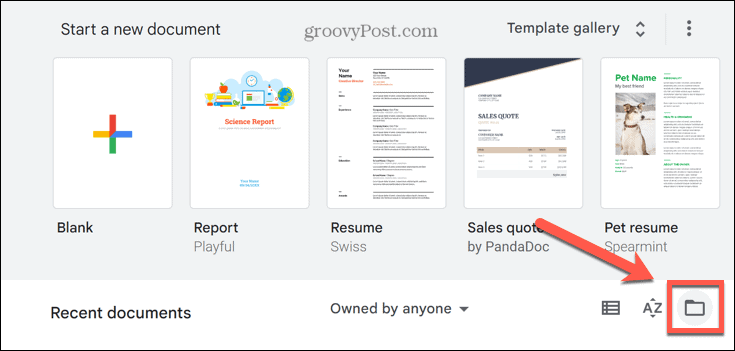
- Wybierać Wgrywać.
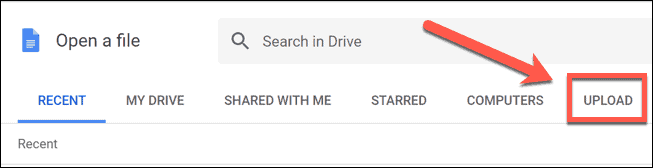
- Kliknij Przeglądać i wybierz plik, który chcesz otworzyć, lub przeciągnij go bezpośrednio do okna Dokumentów Google.
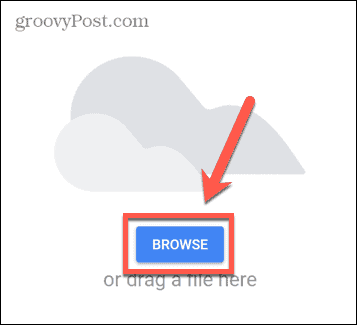
- Plik zostanie otwarty. Możesz edytować w Dokumentach Google i wprowadzać dowolne zmiany.
- Alternatywnie, aby zapisać plik jako nowy dokument programu Word, kliknij przycisk Plik menu.
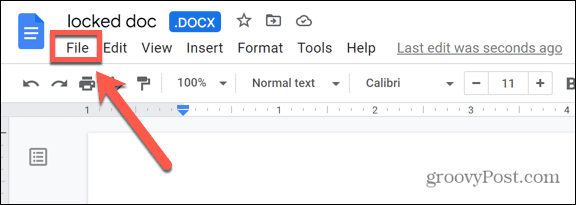
- Najedź kursorem Pobierać i wybierz Microsoft Word (.docx).
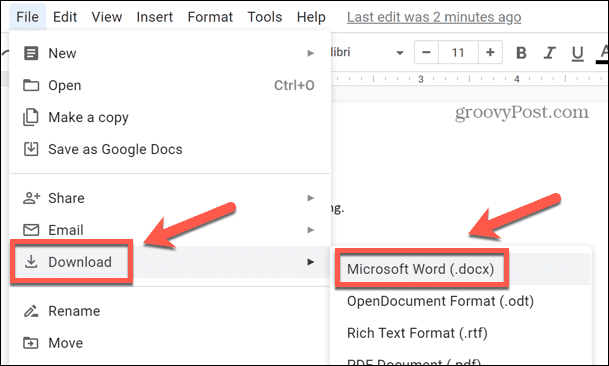
- Plik zostanie pobrany. Możesz teraz otworzyć ten dokument programu Word i edytować go bez konieczności podawania hasła.
Jak odblokować dokument do edycji za pomocą programu WordPad
Jeśli nie masz konta Dokumentów Google i nie chcesz go zakładać, możesz osiągnąć ten sam efekt, używając WordPad, podstawowa aplikacja do edycji tekstu dołączona do systemu Windows.
Aby odblokować dokument programu Word za pomocą programu WordPad:
- Kliknij Okna Szukaj Ikona.
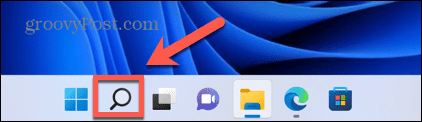
- Typ WordPad i kliknij aplikację w wynikach.
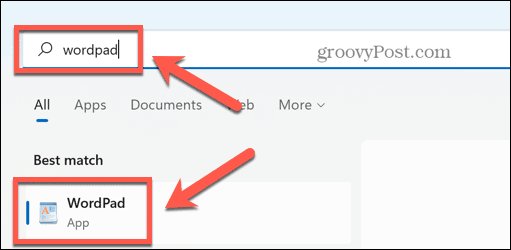
- Wybierać Plik > Otwórz a następnie wybierz zablokowany plik, który chcesz otworzyć.
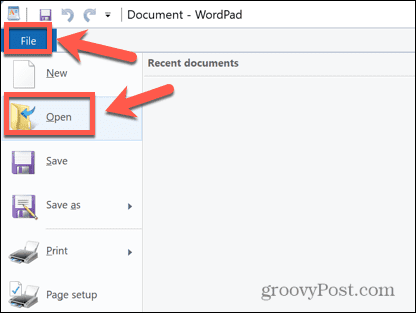
- Kliknij otwarty a dokument programu Word otworzy się w programie WordPad.
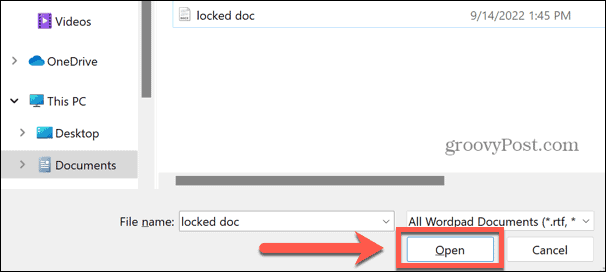
- Edytuj dokument w programie WordPad lub kliknij Plik > Zapisz jako > Dokument Office Open XML.
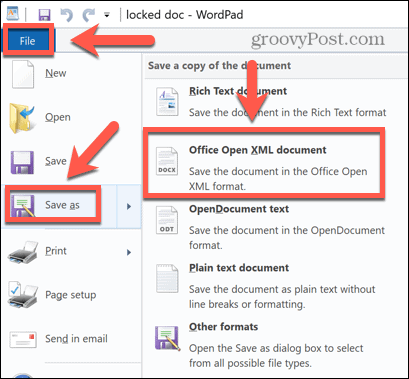
- Nazwij plik i kliknij Ratować, a plik zostanie zapisany w formacie Word .docx. Następnie możesz otworzyć go w programie Word i edytować dokument bez konieczności podawania hasła.
Jak otworzyć zablokowany dokument programu Word, jeśli nie znasz hasła
Jeśli cały dokument jest zablokowany i nie znasz hasła, powyższe metody nie będą działać, ponieważ w ogóle nie będziesz mógł otworzyć dokumentu Word. W takim przypadku jedyną realną opcją jest próba złamania hasła.
Istnieją strony internetowe i aplikacje, które mogą próbować to zrobić za Ciebie, które można znaleźć za pomocą wyszukiwania w Internecie, ale zalecamy korzystanie z tych witryn lub aplikacji na własne ryzyko.
Chroń swoje pliki
Wiedząc, jak odblokować dokument programu Word, możesz otwierać lub edytować pliki, nawet jeśli są one zablokowane hasłem. Jak widzieliśmy, blokowanie dokumentów programu Word niekoniecznie zapewnia ich pełną ochronę.
Istnieją jednak inne sposoby ochrony plików. Możesz spróbować użyć tzw Magazyn osobisty w usłudze Microsoft OneDrive aby Twoje pliki w chmurze były szyfrowane. Jest to również możliwe ukryć pliki i foldery przed wyszukiwaniem w systemie Windows aby trudniej było je znaleźć.
Jeśli jesteś użytkownikiem Apple, możesz skonfigurować blokadę aktywacji na komputerze Mac aby chronić Twoje dane, jeśli Twój komputer zostanie zgubiony lub skradziony.
Jak znaleźć klucz produktu Windows 11
Jeśli potrzebujesz przenieść klucz produktu Windows 11 lub po prostu potrzebujesz go do przeprowadzenia czystej instalacji systemu operacyjnego,...
Jak wyczyścić pamięć podręczną Google Chrome, pliki cookie i historię przeglądania
Chrome doskonale radzi sobie z przechowywaniem historii przeglądania, pamięci podręcznej i plików cookie, aby zoptymalizować wydajność przeglądarki online. Jej sposób...
Dopasowywanie cen w sklepie: jak uzyskać ceny online podczas zakupów w sklepie
Kupowanie w sklepie nie oznacza, że musisz płacić wyższe ceny. Dzięki gwarancjom dopasowania ceny możesz uzyskać rabaty online podczas zakupów w...

